Bagaimana cara menghapus daftar drop-down di excel?
Di Excel, saat Anda menggunakan daftar drop-down dan Anda tidak lagi membutuhkannya, cara terbaik Anda adalah menghapusnya untuk mengosongkan sel agar semua jenis data dapat dimasukkan. Kami telah membahas tiga metode dalam tutorial ini:
- Metode pertama hanya menghapus dropdown , bukan nilai yang Anda miliki di sel.
- Metode kedua menghapus daftar drop-down serta nilai sel .
- Metode ketiga menghapus sel seluruhnya .
Cara tercepat untuk menghapus daftar drop-down adalah dengan menggunakan pintasan keyboard Alt ⇢ H ⇢ E ⇢ A.
Langkah-langkah untuk menghapus daftar drop-down
Untuk menghilangkan daftar drop-down, ikuti langkah-langkah berikut:
- Pertama, pilih sel atau cell range tempat dropdown validasi data berada.
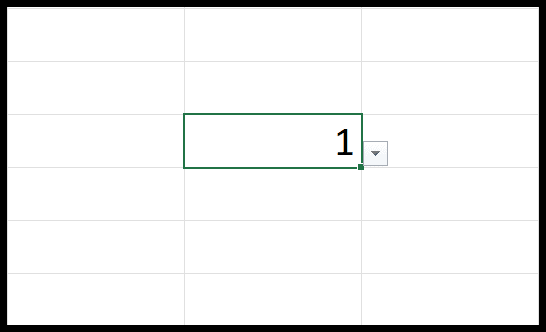
- Setelah itu, buka tab Data ⇢ Data ⇢ Validasi Data ⇢ Validasi Data (Anda juga dapat menggunakan pintasan keyboard Alt ⇢ A ⇢ V ⇢ V).

- Sekarang Anda memiliki kotak dialog Validasi Data dan Anda perlu mengklik tombol “Hapus Semua”.
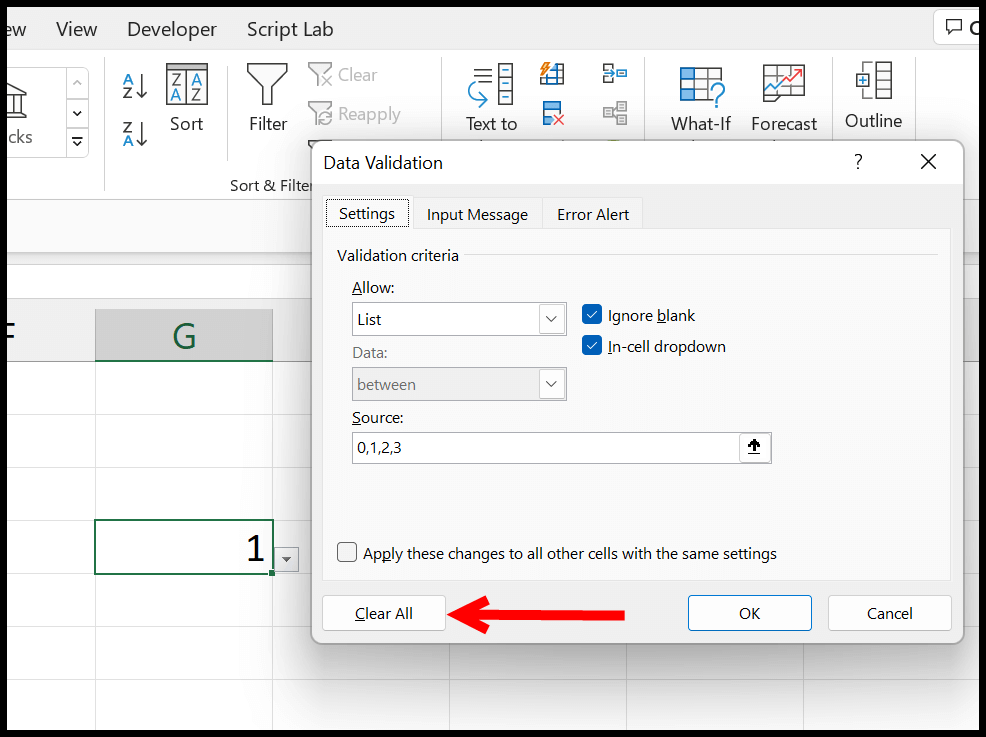
- Pada akhirnya, klik OK untuk menutup kotak dialog validasi data.
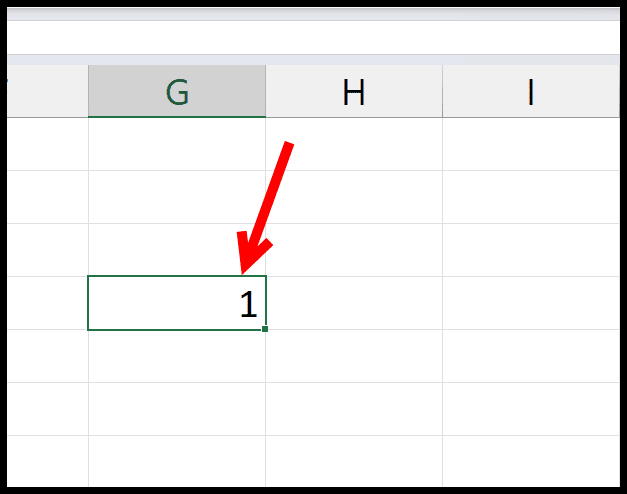
Seperti yang Anda lihat, nilai yang Anda miliki di sel tersebut masih ada, belum dihapus.
Singkirkan daftar drop-down dengan opsi Hapus Semua
- Pertama, pilih sel dengan daftar drop-down.
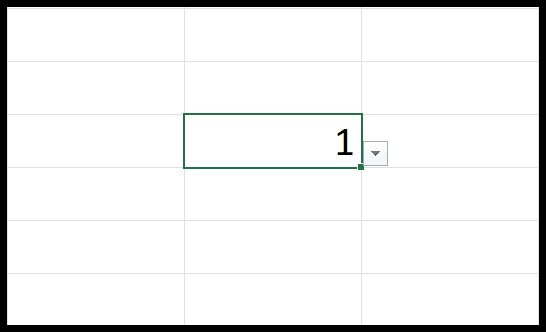
- Setelah itu, buka tab Beranda ⇢ Edit ⇢ Hapus Semua.
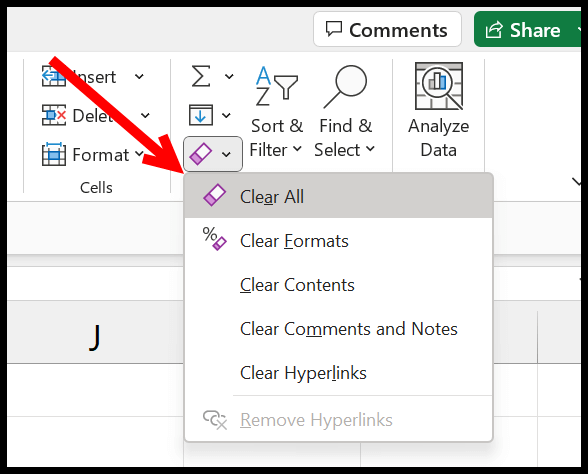
- Sekarang klik opsi “Hapus Semua” dari sini.
Saat Anda mengklik opsi, semuanya dihapus dari sel, termasuk daftar drop-down yang Anda miliki di sel.
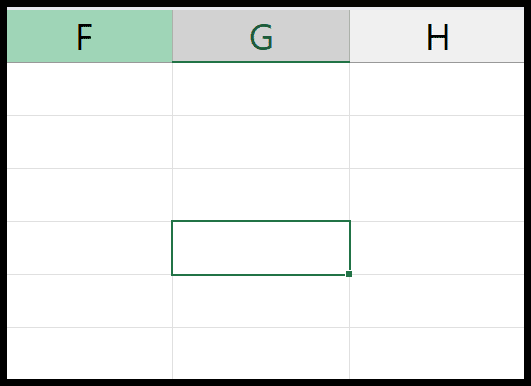
Anda juga dapat menggunakan tombol pintas Alt ⇢ H ⇢ E ⇢ A untuk menghapus isi sel . Selain itu, di menu konteks, Anda dapat menggunakan opsi Hapus Isi untuk menghapus daftar drop-down dari sel.
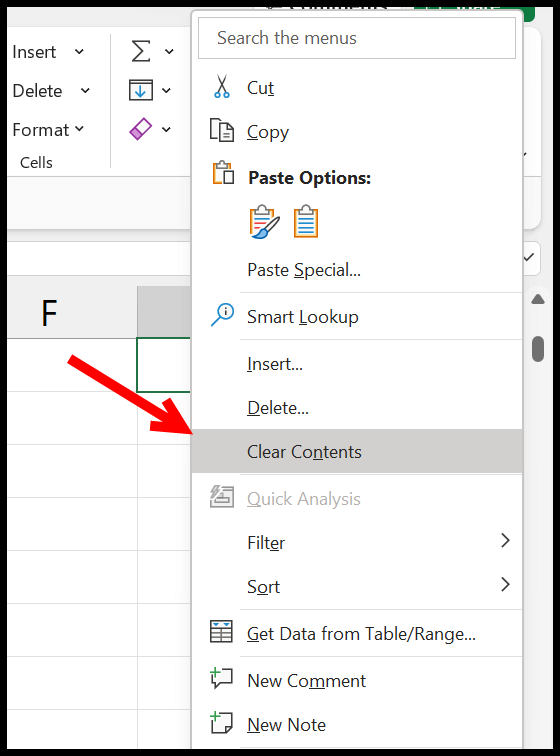
Hapus sel seluruhnya untuk menghapus daftar drop-down
Mungkin ada saatnya Anda ingin menghapus sel untuk menghapus daftar drop-down.
- Pertama, pilih sel dan klik kanan padanya.
- Dan, di menu konteks, klik opsi “Hapus”.
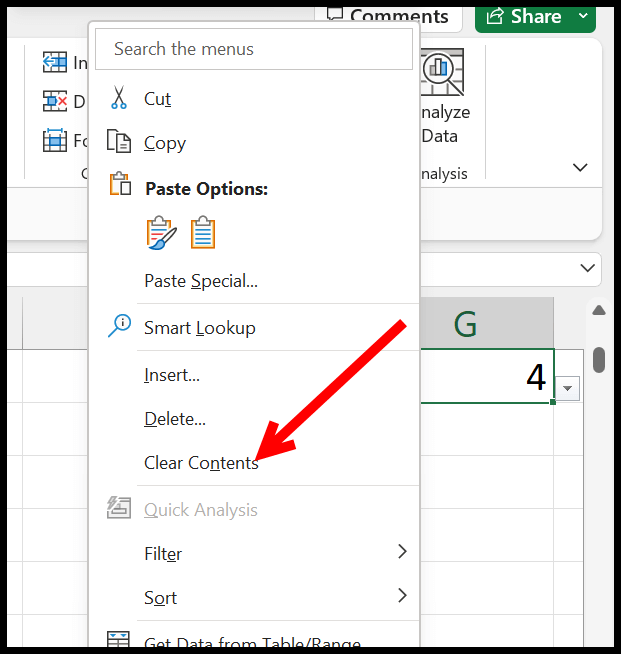
- Sekarang di sini Anda memiliki kotak dialog untuk menghapus sel.
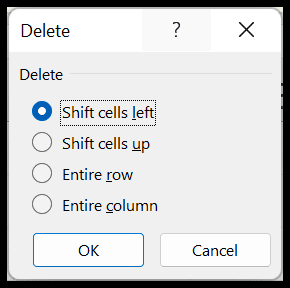
- Dari sana, pilih salah satu dari dua opsi di atas dan klik OK untuk menghapus sel.
Ini akan menghapus validasi data dari sel yang dipilih yang juga akan hilang.